E.30 Acción - Petición para terminar aplicación
El recuadro de diálogo Acción - Petición para terminar aplicación permite configurar un mensaje para avisar a los usuarios antes de terminar la aplicación, así como especificar el número de segundos de antelación para notificar al usuario, el número de reintentos permitidos para el mensaje y distintos mensajes para configuraciones regionales diferentes.
Figura E-35 Recuadro de diálogo Acción - Petición para terminar aplicación
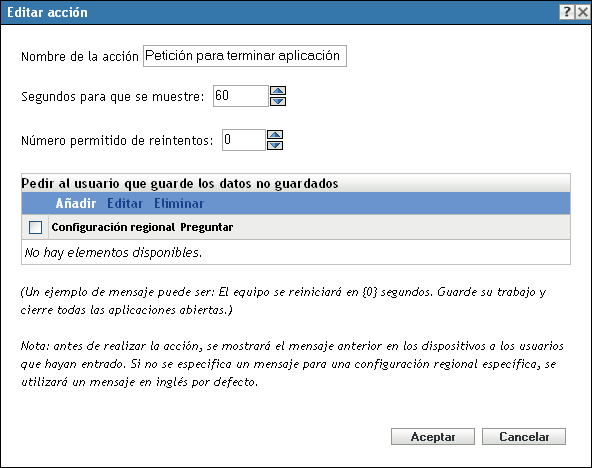
Puede acceder a este recuadro de diálogo mediante los siguientes métodos:
-
Como parte del proceso de creación de un lote de directivas utilizando la categoría de lotes Para obtener más información, consulte la Sección 2.1, Creación de lotes de directivas.
-
En el Centro de control de ZENworks, haga clic en la pestaña , luego en el enlace subrayado de un lote en la columna de la lista , seguidamente en la pestaña en una de las pestañas de conjuntos de acciones (Instalar, Lanzar, Verificar, Desinstalar, Terminar o Prearranque), posteriormente en la lista desplegable y seleccione una acción disponible.
Segundos para que se muestre: permite especificar el número de segundos que se debe mostrar la pregunta antes de que se lleve a cabo la acción. Por ejemplo, supongamos que configura un indicador para notificar al usuario que una aplicación está en proceso de finalización. Si especifica que el indicador se debe mostrar durante 10 segundos, el indicador se muestra durante 10 segundos y luego la aplicación finaliza.
Número permitido de reintentos: permite especificar el número de veces que se mostrará la pregunta antes de que se lleve a cabo la siguiente acción.
Pedir al usuario que guarde los datos no guardados: defina las peticiones que deben mostrarse en el dispositivo. También puede especificar diferentes configuraciones regionales con diferentes mensajes.
Para crear un mensaje:
-
Haga clic en para que se muestre el recuadro de diálogo
-
Seleccione un idioma en la lista desplegable El mensaje sólo se mostrará en los dispositivos con la configuración regional especificada. Puede crear distintos mensajes con configuraciones regionales independientes.
-
Escriba el texto que se debe mostrar en el dispositivo.
Puede incluir {0} en el texto para proporcionar un contador activo que indique la cuenta atrás del número de segundos tras los cuales el indicador se aceptará automáticamente. Por ejemplo, se puede especificar el siguiente texto:
La aplicación terminará dentro de {0} segundos. Guarde el trabajo.
El mensaje se muestra durante el número de segundos que se indique en el campo
-
Haga clic en .